我们想要让win11电脑开机,一般都是按电源键,但有时候一按键盘电脑就开机了,可能我们开启快速启动功能了,才会导致一按键盘就开机,这时候我们打开控制面板,点击选择电源按钮的功能,找到更改当前不可用的设置,点击关闭掉启动快速启动选项就可以了,这样我们不会一按键盘电脑就开机了。
win11一按键盘就开机解决方法
1、打开我们的“控制面板”

2、将右上角查看方式改为“大图标”
3、找到控制面板中的“电源选项”打开
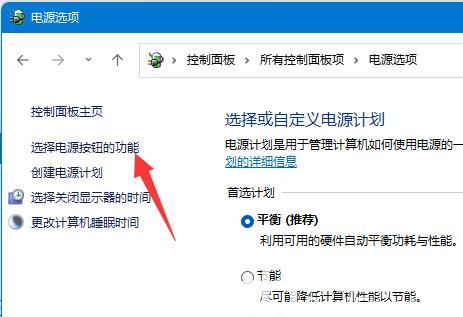
4、点击左上角的“选择电源按钮的功能”
5、点击顶部“更改当前不可用的设置”
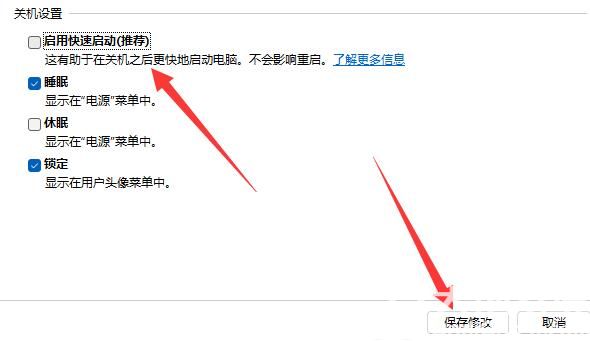
6、关闭“启用快速启动”,并“保存修改”即可解决按键盘就开机问题